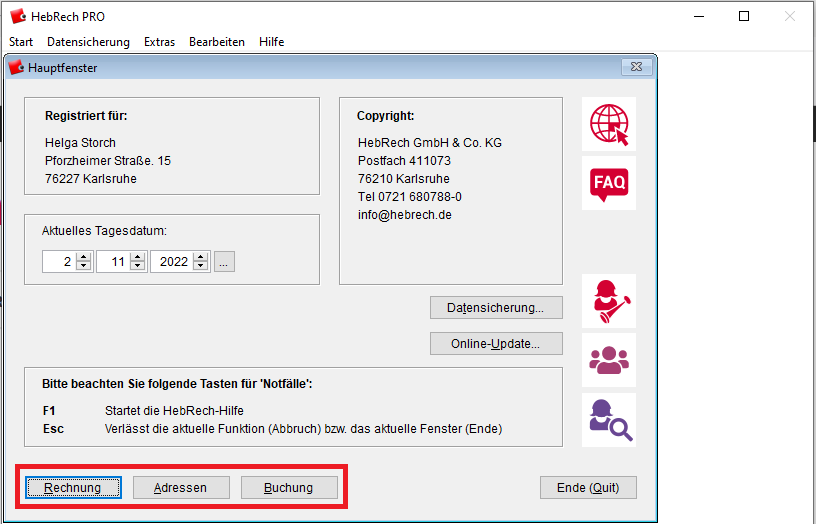Wichtiges vorab
Inhaltsverzeichnis
Voraussetzungen zur Abrechnung mit den Kostenträgern
Bedienung von HebRech über Shortcuts
Voraussetzungen zur Abrechnung mit den Kostenträgern
Nach welchen Voraussetzungen freiberufliche Hebammen Leistungen erbringen und mit den Krankenkassen abrechnen dürfen, erfahren Sie auf den Seiten des GKV
Systemanforderungen
Informationen über die benötigten Systemanforderungen Ihres Rechners, um HebRech nutzen zu können, finden Sie in unseren FAQ
Update
Bevor Sie ein Software-Update durchführen, empfehlen wir dringend, eine Datensicherung Ihrer bisher eingepflegten Daten vorzunehmen.
Starten Sie HebRech und wählen im Hauptfenster die Schaltfläche Datensicherung. Wählen Sie einen geeigneten Speicherort und folgen den weiteren Schritten. Die erstellte Datensicherung können Sie bei Bedarf wieder in Ihr HebRech einspielen (rücksichern).
Vor der Installation des Updates wird HebRech beendet. Ansonsten gehen Sie vor, wie bei der ersten Installation. Alles Weitere geschieht automatisch. Ihre eingegebenen Daten (Rechnungen, usw.) bleiben bei einer Update-Installation erhalten.
Achtung: Damit Ihr HebRech erfolgreich aktualisiert werden kann, muss bei der Installation des Updates zwingend derselbe Zielpfad angegeben werden, wie bei der Erst-Installation. Bei der empfohlenen Installation wird der Speicherort C:\HEBRECHW vorgegeben. Sollten Sie einen anderen Speicherort gewählt haben, muss dieser bei der Update-Installation angegeben werden.
Beim ersten Aufruf von HebRech PRO nach dem Update werden die bisher eingegebenen Daten automatisch übernommen, und Sie können wie gewohnt mit Ihrem HebRech weiter arbeiten.
Lizenzcode
Für die Abrechnung mit HebRech PC gibt es zwei verschiedene Lizenzcodes:
Kostenfreier Testzugang
Mit diesem Lizenzcode können Sie HebRech PRO testen.
Drucken Sie im Startfenster von HebRech PRO in der Menüleiste unter Extras > Antrag für kostenlose Registrierung drucken den Antrag aus und senden ihn unterschrieben an das HebRech ServiceCenter.
Sie erhalten anschließend von uns:
- ein Formular für die Anmeldung zum Datenaustausch, das Sie direkt an den Verband der Ersatzkassen e.V. (vdek) senden
- den Lizenzcode für ein vollwertiges HebRech PRO, mit dem Sie 10 Rechnungen erstellen und online versenden können.
Die Testversion kann in eine unbeschränkte Vollverseion umgewandelt werden. Ihre bisher eingegebenen Daten bleiben bei der Umstellung erhalten.
Kostenpflichtiger Lizenzcode für die HebRech Vollversion
Um direkt uneingeschränkt viele Rechnungen erstellen zu können, bestellen Sie eine HebRech PRO Vollversion auf unserer Website.
Falls Sie Ihren Namen durch Heirat oder Scheidung ändern, melden Sie sich bitte beim HebRech ServiceCenter unter der Telefonnummer 0721-6807880 oder per Mail.
DSGVO
Am 25.05.2018 trat die europäische Datenschutzgrundverordnung (EU-DSGVO) in Kraft. Mit der DSGVO werden individuelle Rechte an personenbezogenen Daten gestärkt. Daraus ergeben sich auch neue Anforderungen an die Arbeitsabläufe im Hebammenalltag. HebRech PRO stellt Funktionen zur Verfügung, mit denen die in der EU-DSGVO verankerten Rechte Ihrer Betreuten erfüllt werden.
Im Rechnungsteil in HebRech PRO finden Sie in der Menüleiste unter Drucken > DSGVO hilfreiche Dokumente:
-
Einen Antwortbogen, mit dem Sie Ihren Betreuten bei Bedarf Auskunft zu konkreten Datenschutz-Fragen geben können. Hier können Sie eine Übersicht über die personenbezogenen Daten Ihrer Betreuten ausdrucken.
-
Die Übersicht über die personenbezogenen Daten Ihrer Betreuten lässt sich auch separat ausdrucken.
-
Ihre Allgemeinen Vertragsbedingungen und Ihre Datenschutzerklärung.
Im der Menüleiste Extras > Optionen legen Sie unter Datenschutzerklärung fest, in welchem Bundesland sie arbeiten und haben an dieser Stelle auch die Möglichkeit, weitere zusätzliche Angaben zu machen, wie z.B. weitere Verarbeitungszwecke oder weitere Empfänger der Daten.
Verwenden Sie für alle Betreuungen den aktuellen Behandlungsvertrag zusammen mit den Allgemeinen Vertragsbedingungen und der Datenschutzerklärung.
Beim Druck von Behandlungsverträgen und Kursanmeldungen können Sie auch die Datenschutzerklärung ausgeben. Diese Erklärung muss nicht gesondert unterschrieben werden.
Datensicherung
Eine regelmäßige Sicherung Ihrer Daten in HebRech PRO schützt vor eventuellem Datenverlust, z.B. bei Defekt des Computers. Die Datensicherungen können bei Bedarf wieder in HebRech PRO eingespielt (rückgesichert) werden.
Über die Schaltfläche Datensicherung wird eine Kopie Ihrer gesamten in HebRech eingegebenen Daten (Rechnungen, Adressen, Buchungen) erstellt. Diese Schaltfläche wird erst aktiv, wenn Sie Daten eingegeben haben.
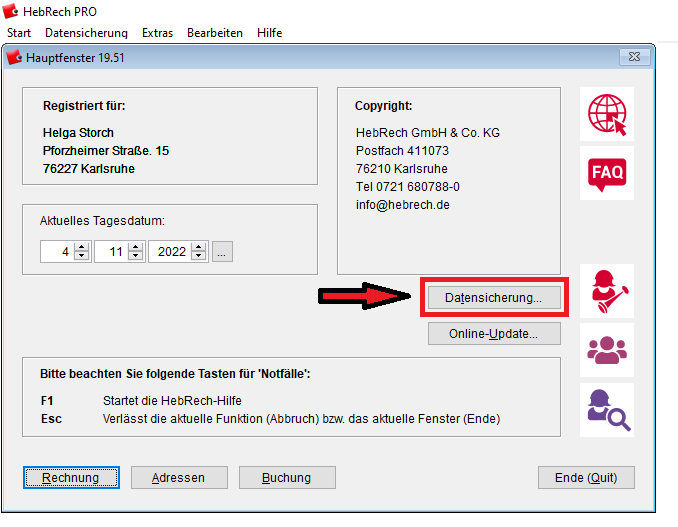
Es werden zwei verschiedene Speicherorte angeboten, um Ihre Daten zu sichern:
Lokale Datensicherung
Sicherung Ihrer Daten auf einem USB-Stick oder einer externen Festplatte. Bewahren Sie diese Datenträger an einem sicheren Ort auf, damit im Bedarfsfall die Daten über die Rücksicherung wieder hergestellt werden können.
Wählen Sie auf der Startseite von HebRech Datensicherung, setzen ein Häkchen vor lokale Datensicherung, wählen auf Ihrem Rechner über Verzeichnis wählen einen Speicherort und beginnen mit Start die Sicherung Ihrer Daten.
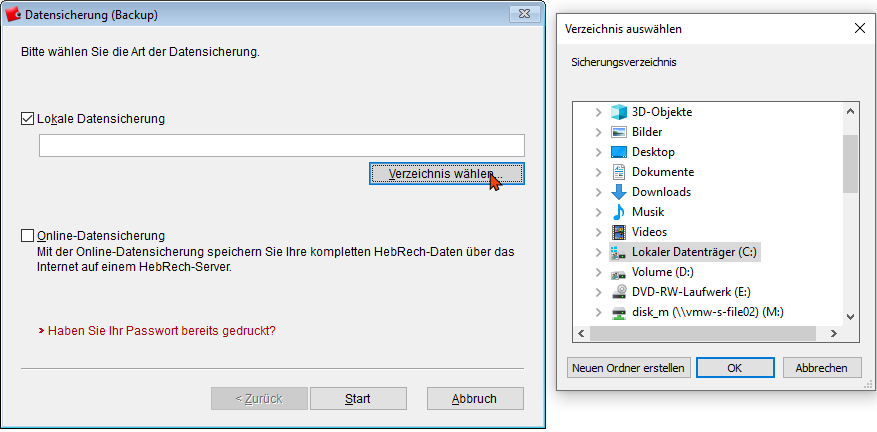
Online-Datensicherung
Die Sicherung Ihrer Daten erfolgt über das Internet auf einem HebRech-Server mit modernster Technologie. Bei der Aktivierung dieser Sicherungsart ist ein Passwort zu vergeben. Ihre Daten sind dadurch verschlüsselt und vor unberechtigtem Zugriff sicher.
Mit Start werden Ihre Daten gesichert, die Sie z.B. bei einem Rechnerwechsel oder bei Datenverlust durch defekte Datenträger über eine Rücksicherung wieder in Ihr HebRech einspielen können. Eine erfolgreiche Datensicherung wird Ihnen am Ende der Sicherung angezeigt.
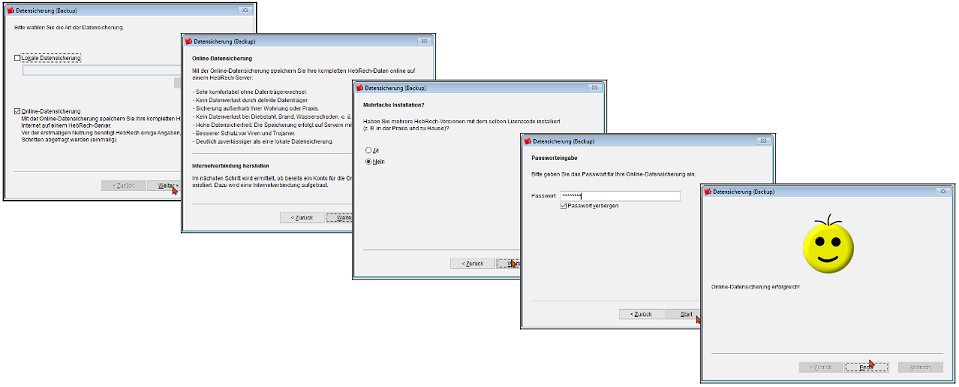
Rücksicherung
Über die Rücksicherung können Sie Ihre zuvor gesicherten Daten wieder in Ihr HebRech einspielen.
Wählen Sie im Hauptfenster in der Menüzeile Datensicherung > Rücksichern (Restore)… und folgen dieser Anleitung für die Rücksicherung Ihrer gespeicherten Daten.
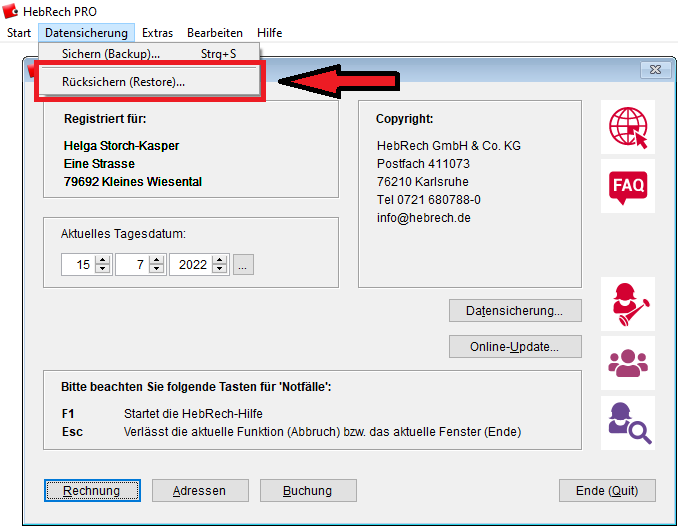
Bedienung von HebRech über Shortcuts
HebRech lässt sich über sogenannte Shortcuts, also bestimmte Tastenkombinationen, bedienen. Wählen Sie die unterstrichenen Buchstaben, um die entsprechende Schaltfläche aufzurufen.
Beispiel
In der unten stehenden Darstellung der Startseite ist das R auf der Schaltfläche für den Aufruf des Rechnungsteils unterstrichen. Wählen Sie auf Ihrer Tastatur “r”, um den Rechnungsteil ohne Mausklick zu öffnen.
In HebRech PRO finden Sie weitere Shortcuts.